Trước khi bạn muốn sắm cho mình một chiếc điện thoại mới, ngoài giá bán thì cấu hình điện thoại được xem là một yếu tố quan trọng không kém.
Hôm nay, team Thủ thuật của Blogkienthuc.edu.vn sẽ hướng dẫn bạn cách để kiểm tra cấu hình điện thoại Android và iPhone đơn giản, nhanh chóng. Cùng theo dõi nhé.
Bạn đang đọc: Bỏ túi ngay cách kiểm tra cấu hình điện thoại Android và iPhone đơn giản, nhanh chóng
Đối với điện thoại Android
Kiểm tra cấu hình trong Cài đặt của điện thoại
Bước 1: Bạn vào Cài đặt, chọn vào mục Giới thiệu điện thoại.
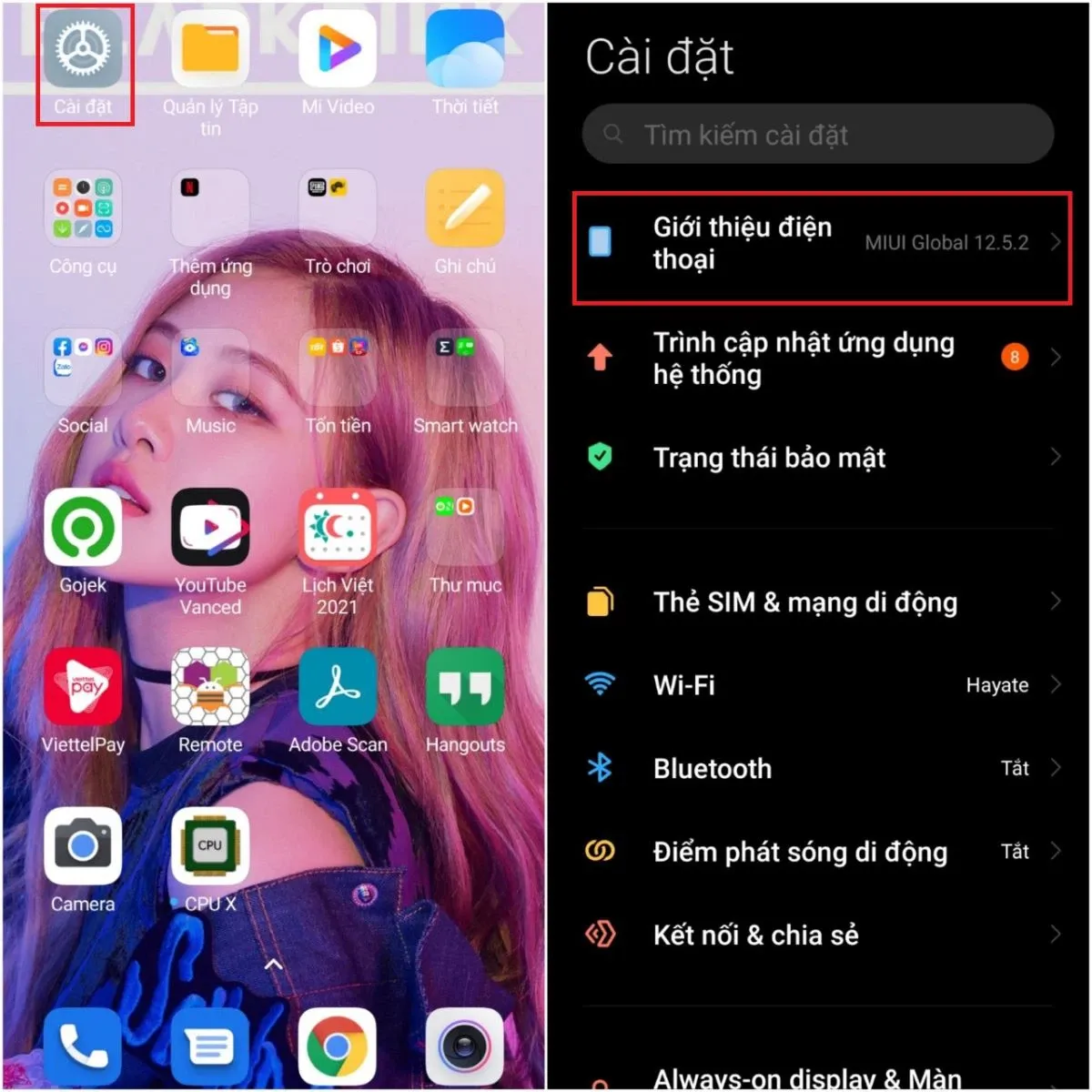
Bước 2: Tại đây, bạn sẽ nhìn thấy một số thông số về điện thoại của bạn, bao gồm: Phiên bản phần mềm, Tên thiết bị, Bộ nhớ,…
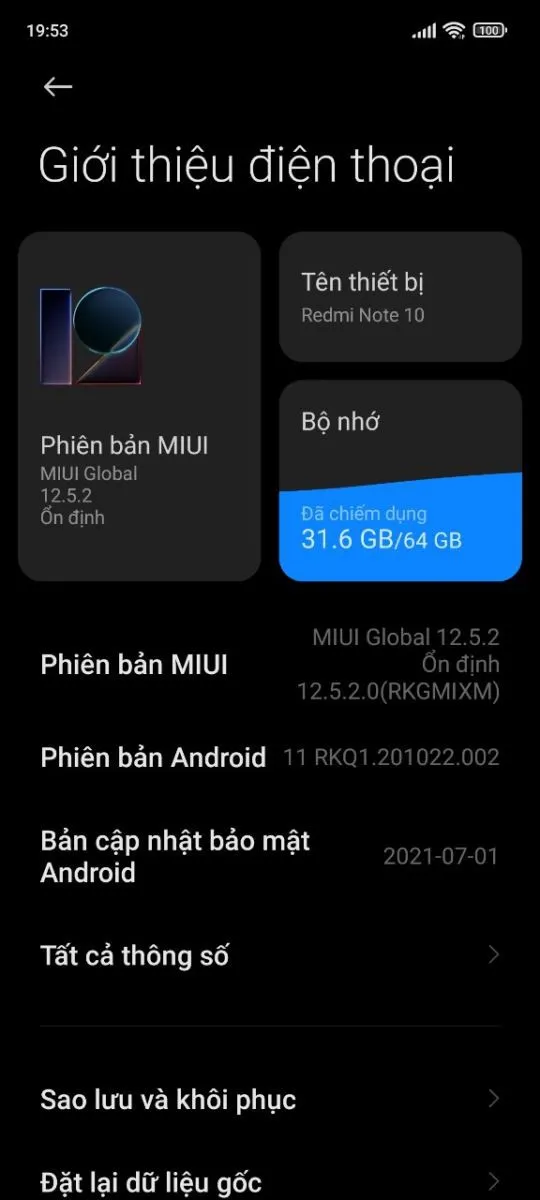
Bước 3: Để xem thông tin về pin điện thoại, bạn chọn vào mục Tất cả thông số > Chọn vào Trạng thái. Tại giao diện Trạng thái, bạn sẽ thấy các thông số về Trạng thái pin trên điện thoại, Mức pin cũng như các thông tin khác như Số điện thoại, Trạng thái SIM,…
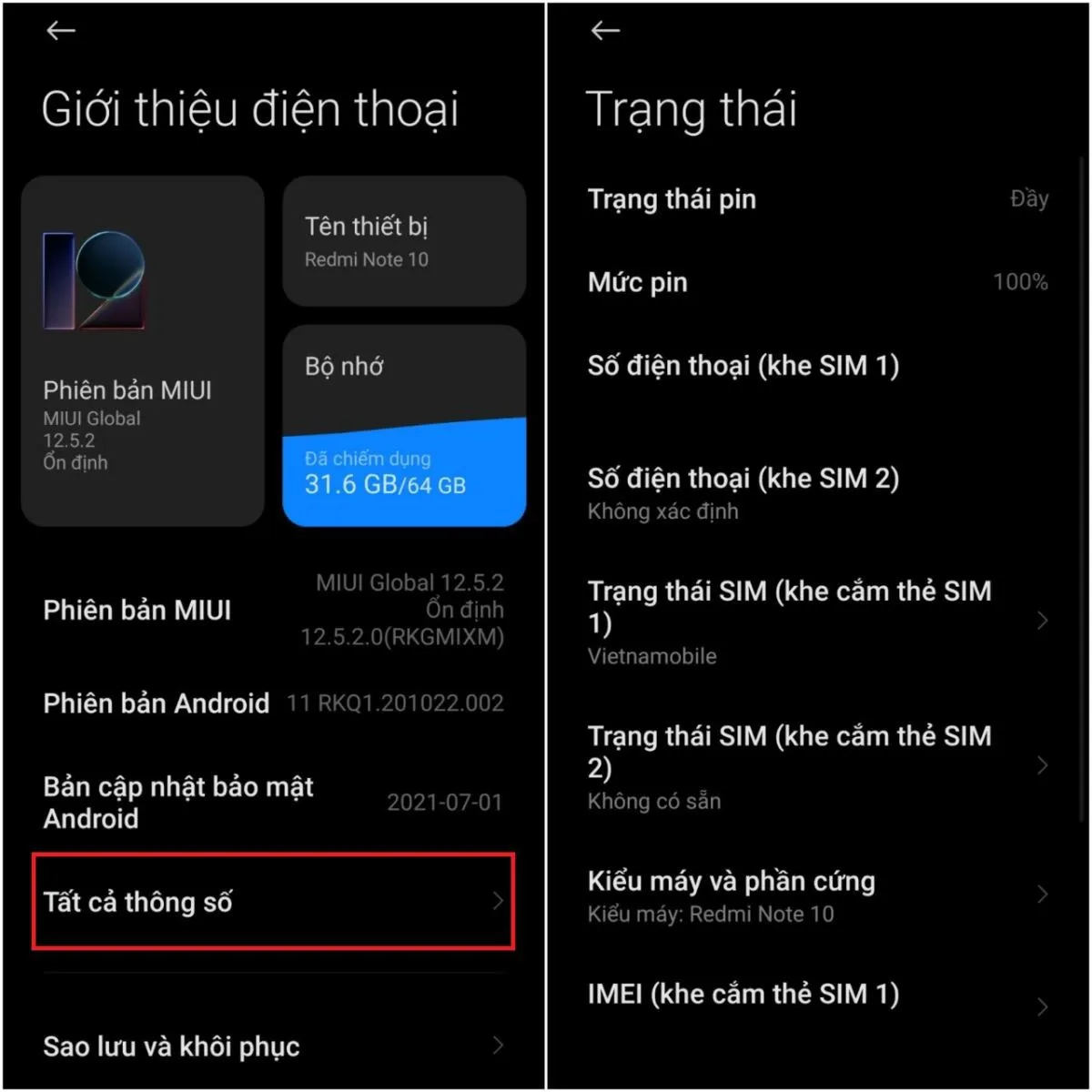
Kiểm tra cấu hình điện thoại qua ứng dụng
Bước 1: Bạn hãy tải ứng dụng CPU X theo đường dẫn phía bên dưới:
- Download ứng dụng CPU X: Tại đây
Bước 2: Sau khi hoàn tất quá trình tải, bạn truy cập vào ứng dụng, chọn ngôn ngữ phù hợp. Giao diện chính ứng dụng sẽ có dạng như hình dưới.
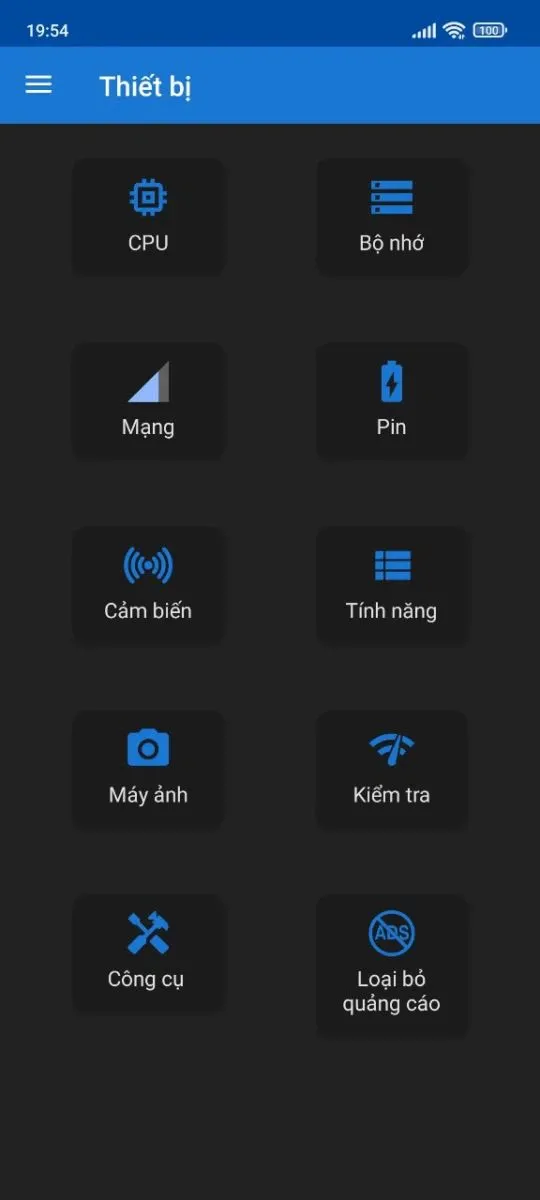
Bước 3: Để kiểm tra thông tin về CPU của điện thoại, bạn chọn vào mục CPU.
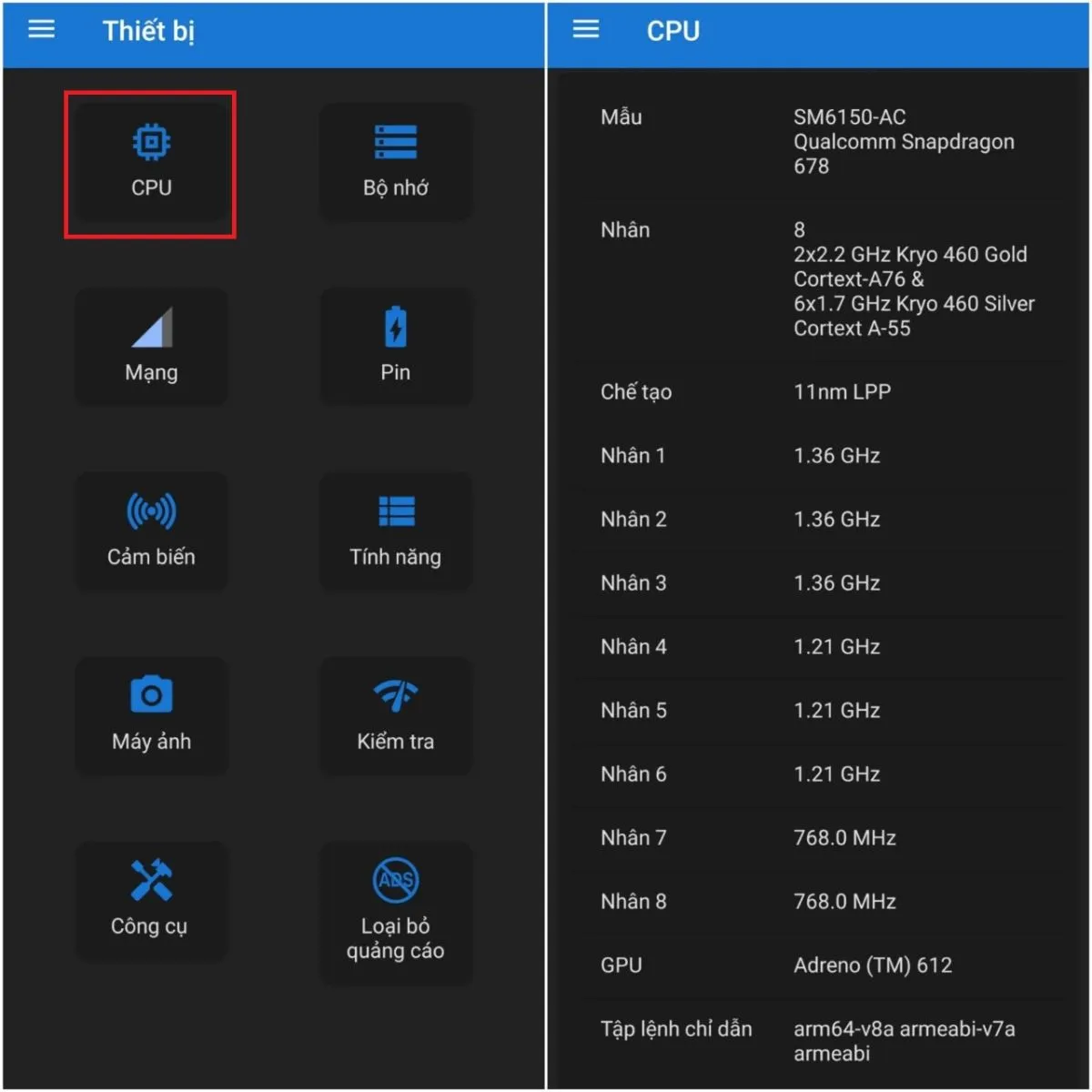
Bước 4: Để kiểm tra thông tin về ROM và RAM trên điện thoại, bạn hãy chọn vào mục Bộ nhớ.
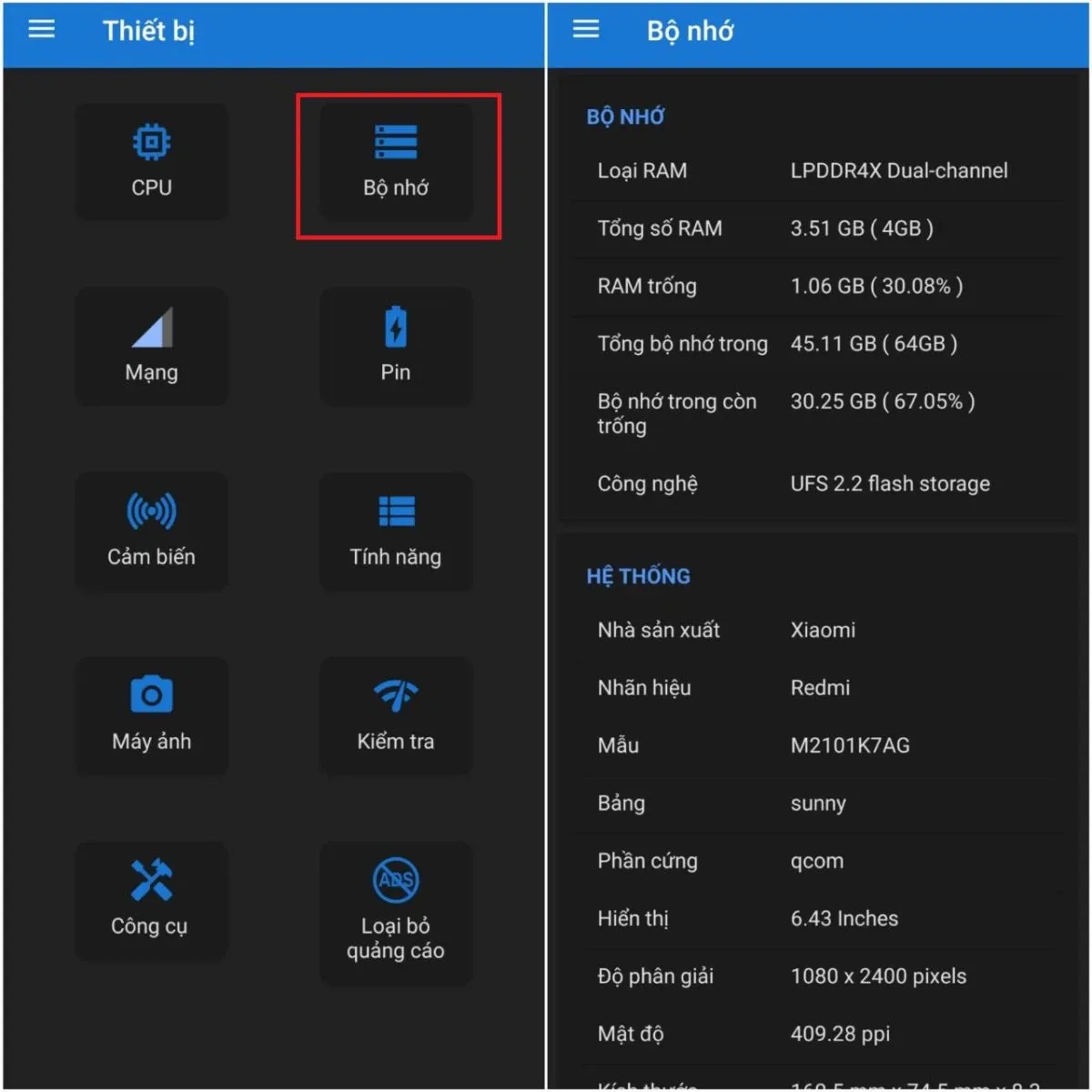
Bước 5: Để kiểm tra thông tin về tình trạng pin của điện thoại, bạn chọn vào mục Pin.
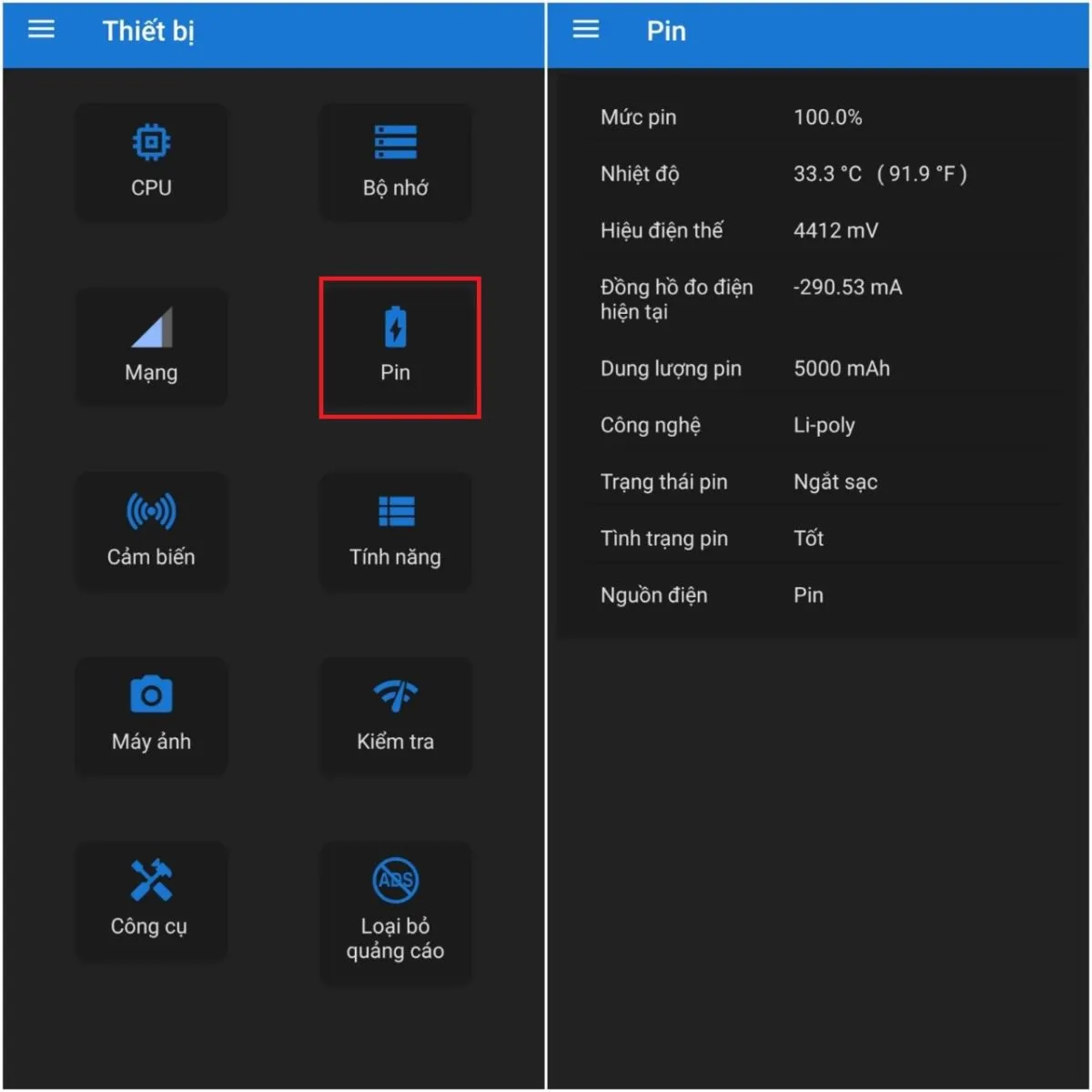
Ngoài ra ứng dụng còn cung cấp các thông tin khác như Mạng, Cảm biến, Máy ảnh,…
Đối với iPhone
Kiểm tra cấu hình trong Cài đặt của điện thoại
Bước 1: Bạn vào Cài đặt.
Bước 2: Để xem dung lượng bộ nhớ trong của iPhone, bạn chọn vào mục Cài đặt chung > chọn Dung lượng iPhone.
Tìm hiểu thêm: Thường dùng iPhone vào ban đêm, đây là cách giảm điểm trắng trên iPhone mà bạn cần biết
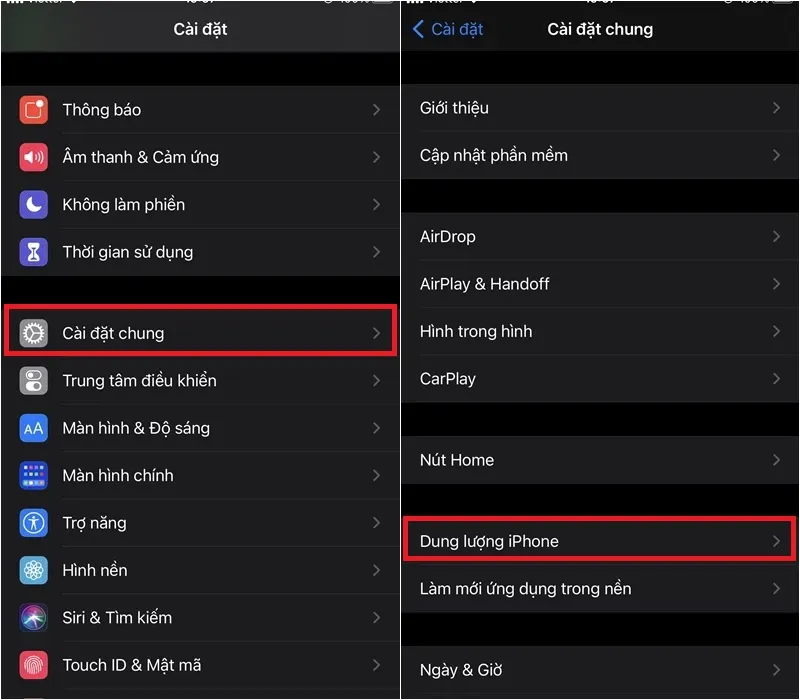
Tại đây, bạn sẽ nhìn thấy mức độ chiếm dụng dung lượng của những loại dữ liệu khác nhau như: Ứng dụng, Hệ thống, Ảnh, Khác,…

Xem thêm: Bỏ túi ngay mẹo hạn chế dung lượng mục Khác trên iPhone, fan nhà Táo không nên bỏ qua
Bước 3: Để kiểm tra dung lượng pin trên iPhone, bạn chọn Pin > Chọn Tình trạng pin.
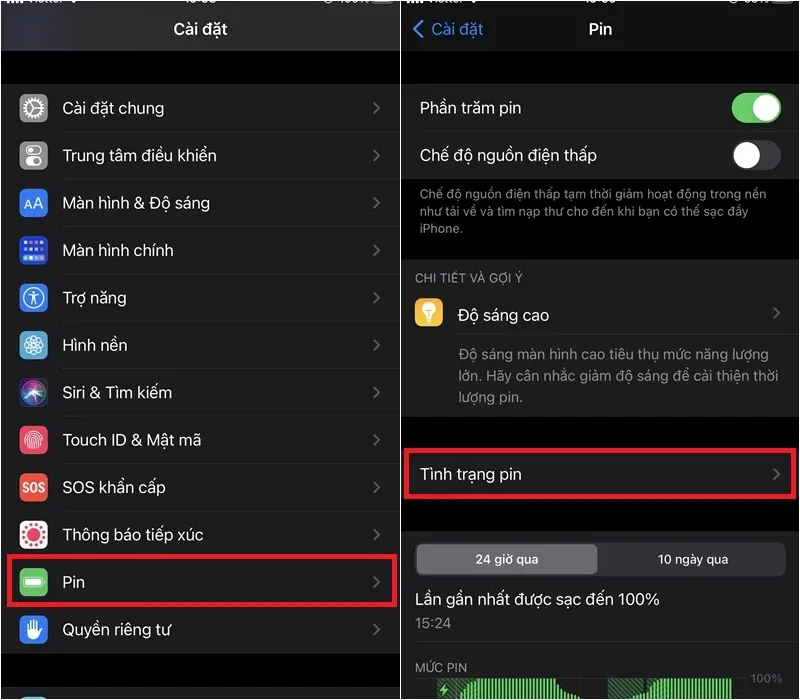
Tại đây, bạn sẽ thấy Dung lượng tối đa và Dung lượng hiệu năng đỉnh của chiếc iPhone của bạn, kèm theo đó là những dòng chú thích do chính iPhone cung cấp cho người tiêu dùng.
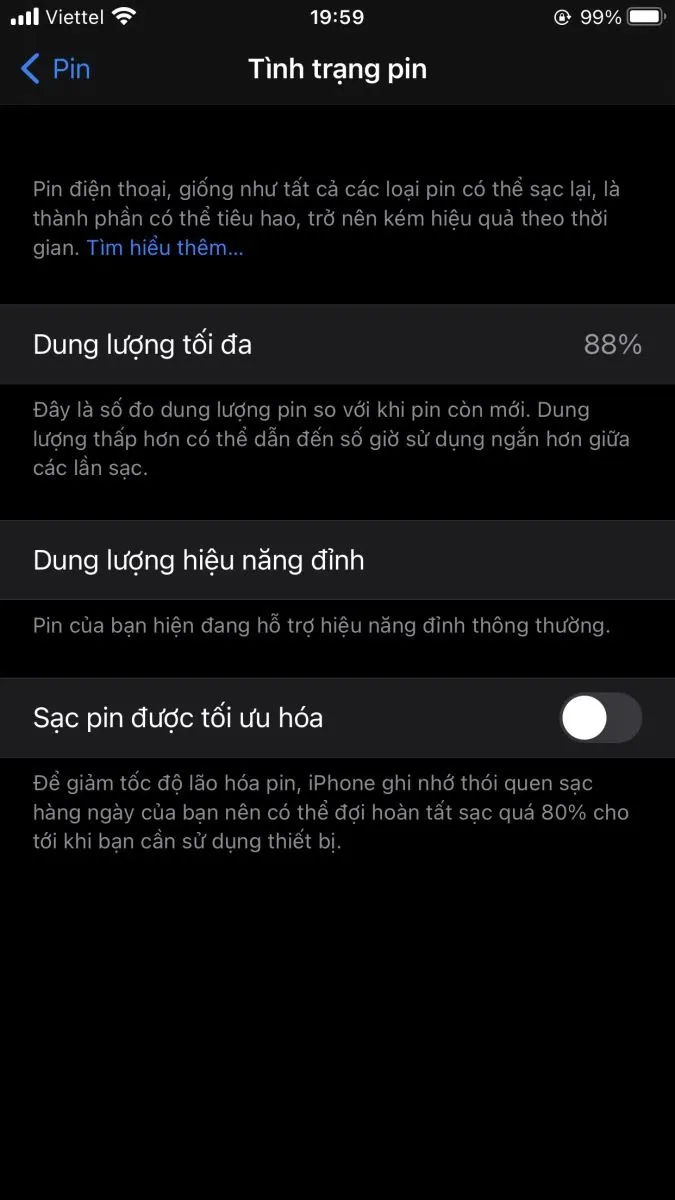
Kiểm tra cấu hình điện thoại qua ứng dụng
Bước 1: Bạn hãy tải ứng dụng CPU X theo đường dẫn phía bên dưới:
- Download ứng dụng CPU X: Tại đây
Bước 2: Để kiểm tra thông tin về Bộ xử lý hay còn gọi là CPU của điện thoại, bạn hãy chọn mục Bộ xử lý.
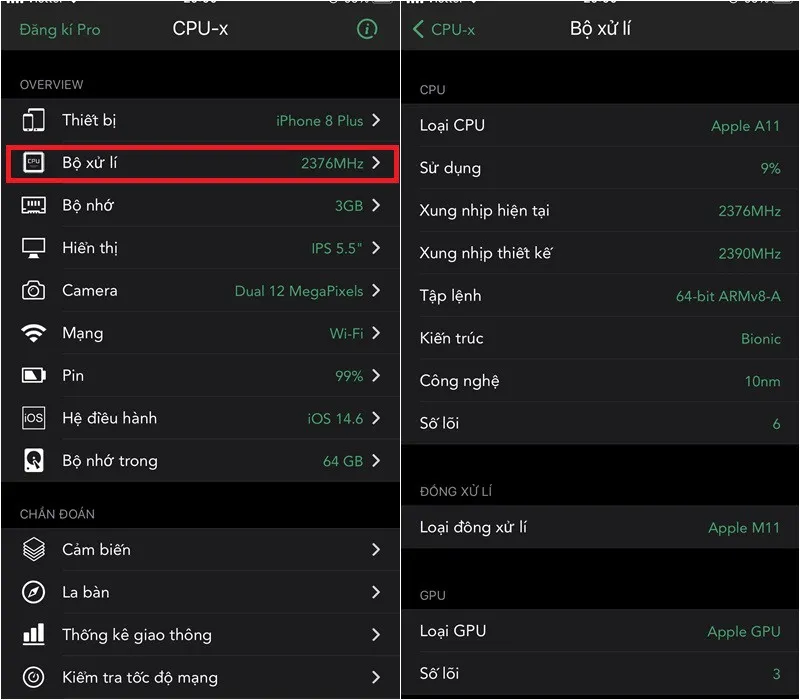
Bước 3: Để kiểm tra thông tin về bộ nhớ RAM trên điện thoại, bạn chọn vào mục Bộ nhớ.
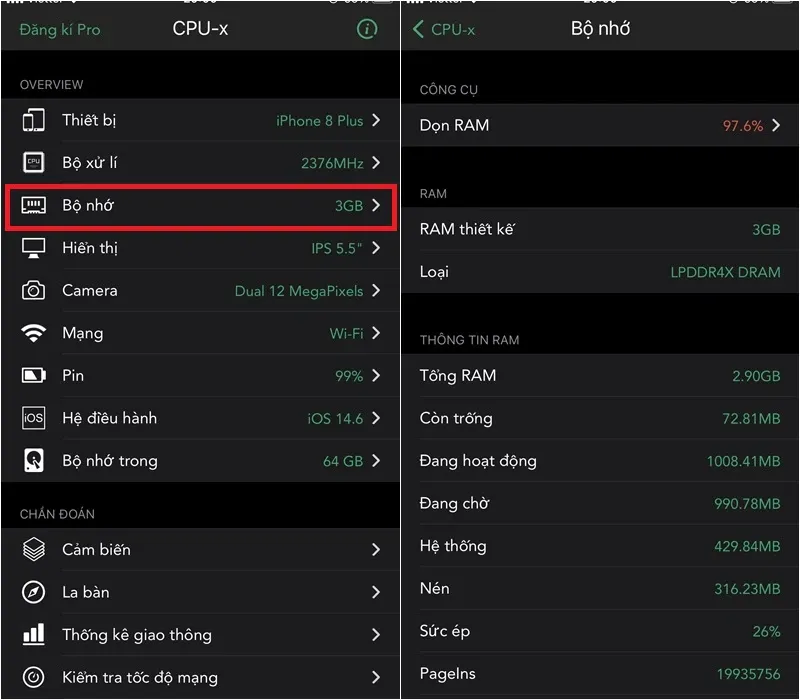
Bước 4: Để kiểm tra thông tin về tình trạng pin của điện thoại, bạn hãy chọn vào mục Pin.
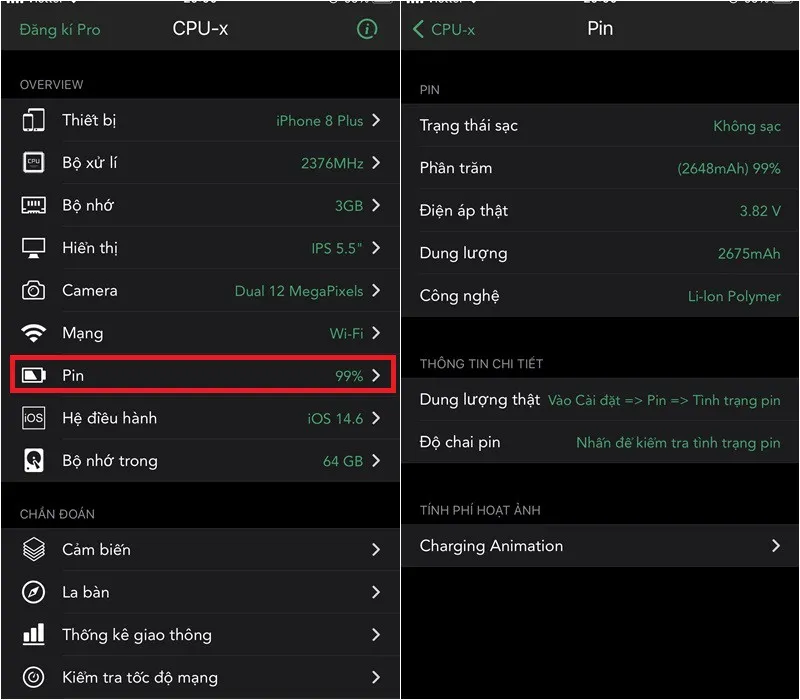
Bước 5: Để kiểm tra thông tin về bộ nhớ trong (ROM) của iPhone, chọn mục Bộ nhớ trong.
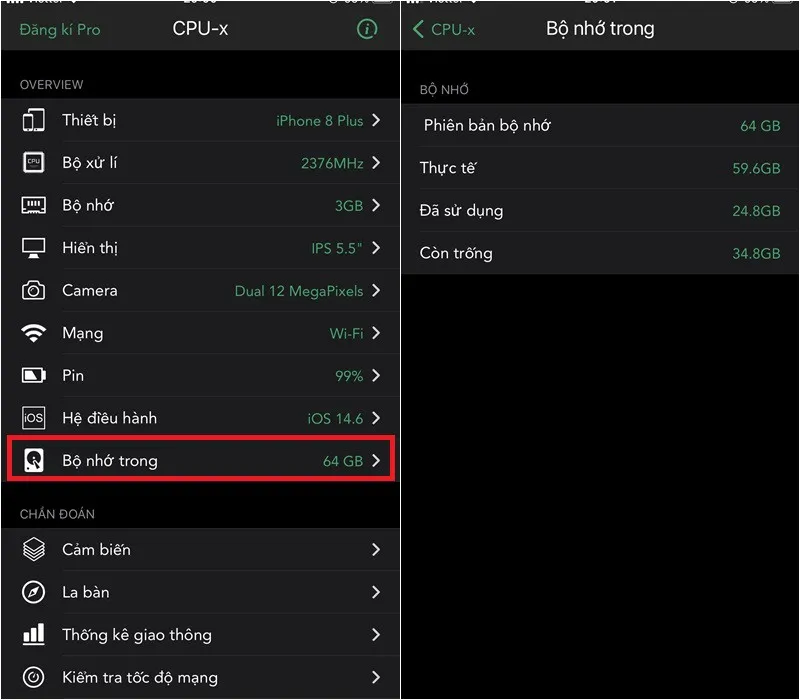
>>>>>Xem thêm: Mời tải về Theme Tết Mậu Tuất cho điện thoại OPPO: năm mới diện mạo mới
Ngoài ra ứng dụng còn cung cấp các thông tin khác như Hiển thị, Hệ điều hành,…
Hy vọng với những chia sẻ trên đây có thể giúp bạn kiểm tra được cấu hình điện thoại Android và iPhone nhanh chóng, đơn giản. Nếu thấy bài viết hay, hãy like, share để ủng hộ cho team Thủ thuật của Blogkienthuc.edu.vn nhé!
Xem thêm: FacePlay: Cách tải miễn phí app ghép mặt vào video cổ trang trên Android

